Вам наверняка приходилось слышать о модернизации BIOS - базовой системы ввода-вывода компьютера. Делается это на сегодняшний очень даже просто, - берется бинарный файл с новой версией и с помощью специальной утилиты записывается в микросхему флэш-памяти на материнской плате, которая является многократно программируемым, постоянным запоминающим устройством. После выключения питания содержимое микросхемы не изменяется, может храниться
длительное время и переписываться не менее 100000 раз. Созданные по современным технологиям, микросхемы флэш-памяти обладают высокой надежностью, низким энергопотреблением и высоким быстродействием в совокупности с невысокой стоимостью. Все это позволило создать, так называемые флэш-носители информации, ставшие для нас привычным окружением, хотя иногда мы даже не подозреваем об их присутствии - это и SIM-карта мобильного телефона, и память настроек телевизора и карты памяти цифровых фотоаппаратов и еще многое другое.Несколько лет назад появились и новые устройства для компьютеров - флэш-диски
(FLASH DRIVE), первоначально используемые в мобильной аппаратуре, авиационной и военной технике - там, где требовалась высокая устойчивость к ударам и возможность работы при больших перепадах температуры. С дальнейшим развитием технологий и удешевлением производства, эти устройства начали завоевывать и рынок обычных персональных компьютеров.Условно флэш-диски можно разделить на несколько разновидностей, отличающихся друг от друга исполнением, некоторыми характеристиками и областью применения.
- всевозможные флэш-карты - Compact Flash, Memory Stick, Smart Media и другие.




Рис.1 Флэш-карты Compact Flash , Memory Stick, IBM Microdrive, Smart Media Card
Пожалуй, наибольшее распространение получили в настоящее время карты Secure Digital
(SD - карты), отличающиеся простотой исполнения и относительно невысокой ценой.
Флэш-карты Secure Digital исполняются в трех вариантах - SD, Mini-SD и Micro SD.
Micro SD являются одними из самых маленьких флэш-карт в мире - их размеры всего
11х15х1 мм. Очевидно, именно это послужило главной причиной поддержки данных карт практически
всеми моделями современных мобильных телефонов. Еще одной полезной особенностью
этих карт является возможность использования mini- и micro- вариантов в качестве
обычной SD-карточки с установкой в специальный адаптер, который, обычно, продается
вместе с ними. В названии SD - карт часто применяют еще и аббревиатуру HC (High Capacity -
высокая емкость) - SDHC, miniSDHC, microSDHC, указывающую на то, что емкость карты
4Гб и более.

Для записи и считывания данных флэш карт на компьютере требуется
специальное устройство (Cardreader), подключаемое через какой-либо интерфейс
|
|
Рис.2. USB Card Reader 5 in 1 -
устройство для считывания пяти видов флэш-карт.
- Твердотельные диски По сути это обычные жесткие диски без механических деталей. Могут подключаться по стандартным интерфейсам (SCSI или IDE). Эти устройства характеризуются высокой скоростью чтения/записи, малой потребляемой мощностью, большим диапазоном рабочих температур (от -40 до +90), выдерживают сильную вибрацию и удары. Многие модели допускают горячую замену и имеют режим "аварийного стирания", когда в течении нескольких секунд информация полностью стирается и восстановить ее уже невозможно никакими способами. (Этот режим применяется в дисках компании M-Systems ). Остается лишь добавить, что стоят такие диски намного дороже, чем обычные. К этому же классу я бы отнес и бескорпусные диски (DiskOnChip), выполненные в виде электронной платы, и подключаемые к разъему IDE-интерфейса материнской платы. Наиболее перспективными в данном классе устройств в последние годы становятся SSD - накопители (Solid State Drive, Solid State Disk) - твердотельные накопители, построенные на использовании относительно недорогой энергонезависимой памяти (NAND SSD), что позволяет еже сейчас использовать SSD-диски в мобильных устройствах вместо традиционных 2.5 -дюймовых накопителей. Главные достоинства SSD накопителей - высокое быстродействие и отсутствие шума. А главные недостатки - пока еще недостаточная надежность и высокая стоимость. Несомненно, в ближайшие годы SSD-накопители завоюют значительную долю рынка дисковых устройств.

|
Рис. 3 Твердотельные диски серии Fast Flash Disk (FFD) производства компании "M-Systems".
- Переносные твердотельные диски с
USB интерфейсом. С появлением этого класса флэш-дисков проблема переноса больших объемов данных с компьютера на компьютер решается легко и просто - берется небольшое устройство, размером с зажигалку, вставляется в порт USB компьютера и у вас немедленно появляется съемный диск, емкостью от 32 Мб до 64Гб. При чем этот диск вы можете в любой момент отключить и перенести на другой компьютер, можете без опасения ронять его на пол, держать рядом с сильными электромагнитными полями или, при желании, в холодильнике - с хранящимися в нем данными ничего не произойдет. Кроме того, вы можете установить на него пароль доступа или сделать его загрузочным диском. Стоимость этих устройств постоянно и неуклонно снижается и на сегодняшний день USB Flash Drive стали самым распространенным переносным устройством хранения данных . Конструктивно переносные флэш-диски выполнены в виде пластмассового корпуса с колпачком, под которым находится разъем USB.


Рис.4. Переносные флэш-диски (USB Flash Drive).
Большинство моделей имеют индикатор чтения/записи в виде светодиода, вмонтированного в корпус, и микропереключатель запрета записи.
В комплект поставки устройства, как правило, входит:
- само устройство.
- кабель-удлинитель для подключения к порту
Установка в
Windows 2000/XP происходит автоматически без вашего участия и драйверы не нужны. После подключения устройства к разъему USB система обнаруживает его и устанавливает как съемный диск (Removable disk). Перезагрузка не нужна. После установки в Systray появляется новый значок, говорящий о наличии съемного диска и обеспечивающий его безопасное отключение (производители рекомендуют всегда перед физическим отключением диска от компьютера выполнить его программное отключение), а в папке "Мой компьютер" появляется новый диск под первой свободной буквой. Порядок работы с ним ничем не отличается от порядка работы с любым другим диском
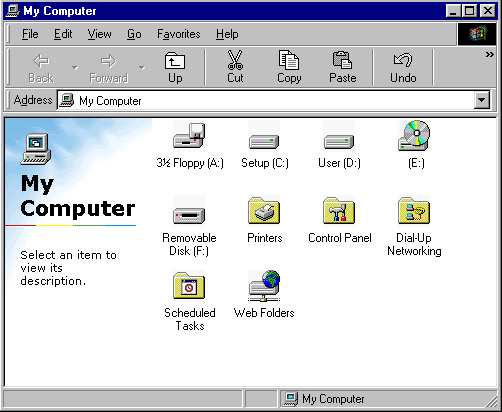
Рис. 5 "Removable Disk (F:) - это и есть ваш флэш-диск.
Установка устройства в Windows 9X выполняется с помощью компакт-диска из комплекта поставки и не отличается особой сложностью. Как правило, запускается Setup.exe и далее все происходит автоматически. По завершении установки выполняется перезагрузка системы.
На новом диске может находиться специальная утилита для обеспечения авторизованного доступа. Вы можете закрыть диск паролем и тем самым исключить несанкционированный доступ к хранящейся на нем информации. Если же вы забудете пароль - придется отформатировать диск с помощью специальной утилиты, которую вы найдете на компакт-диске из комплекта поставки. Также вы можете сделать такой флэш-диск загрузочным, если BIOS вашей материнской платы предполагает возможность загрузки с USB-устройства.
Ну и в конце - несколько слов о недостатках
USB флэш-дисков:- Относительно высокая стоимость одного гигабайта по сравнению с традиционными накопителями на жестких магнитных дисках.
- Пока еще невысокое быстродействие по сравнению с обычными дисками (особенно для операций записи)
- Более высокая вероятность полной потери информации при аварийном отключении электропитания (или выдергивании устройства из разъема во время выполнения операций записи данных).
- Ограниченное количество циклов перезаписи ячеек (от десятков до сотен тысяч раз), что пока уступает традиционным накопителям на жестких магнитных дисках.
Но добавлю, что это направление постоянно развивается и большая часть перечисленных недостатков в ближайшие годы благополучно забудется.
Как запретить использование сменных USB флэш дисков.
Варианты решения проблемы:
С помощью DeviceLock вы можете:
- Контролировать доступ пользователей или групп к устройствам (USB, FireWire, CD-ROM и т.п.)
- Контролировать доступ в зависимости от времени и дня недели
- Установить доступ "только чтение" для сменных носителей, жестких дисков и CD-ROM'ов
- Заблокировать доступ к USB порту, но разрешить использование заранее авторизованных устройств
- Защитить диски от случайного или преднамеренного форматирования.
- Управлять доступом через групповые политики в домене Active Directory
- Протоколировать обращения пользователей к устройствам
Кроме доступа к USB портам, DeviceLock позволяет контролировать весь спектр потенциально опасных устройств: дисководы, CD-ROM'ы, а также FireWire, инфракрасные, принтерные (LPT) и модемные (COM) порты, WiFi и Bluetooth адаптеры.
Принцип защиты основан на назначении прав доступа для пользователей и групп пользователей. Имеется система удаленного управления, позволяющую обеспечивать доступ ко всем возможным функциям программы.
Программа платная. Скачать ознакомительную версию и ознакомиться с описанием на русском языке можно на www.protect-me.com/ru/dl/
Родственный продукт - "GFI LANguard Portable Storage Control (P.S.C.)" - от компании GFI Security
- Запретить старт драйвера USB дисков можно изменив значение параметра "Start" ветви реестра HKLM\SYSTEM\Current ControlSet\Services\USBSTOR на "4". После перезагрузки флэш диски будут недоступны. Если нужно вернуть доступность - установите Start=3 и перезагрузитесь.
- Скрыть буквы, назначаемые диску с помощью приема, описанного в статье "Реестр Windows". Правда, такой вариант сработает только против очень неграмотного пользователя.
Восстановление сменных USB флэш дисков.
Помочь в случаях, когда съемный диск имеет нарушенную логическую структуру, вызванную неверным определением характтеристик устройства ( тип, объем, разрешение записи и т.п. ) могут специальные утилиты восстановления или форматирования. Лучше, чтобы они были от производителя оборудования.
Некоторые из них (речь идет не о восстановлении данных, а восстановлении работоспособности накопителя):
mformat - данная утилита позволила восстановить работоспособность (не данные) флэшки серии EasyDisk от Transcend. В архиве есть файл mformat.ini. Манипуляции с его содержимым могут заставить утилиту работать и с некоторыми другими моделями дисков. Кроме того, после запуска, утилита создает в каталоге %TEMP% папку JFAPP, содержащую format.exe и jformat.exe, которые можно запустить на выполнение вручную, обойдя таким образом, проверку производителя устройства.
Repair_v2.9.1.1.zip - позволила восстановить работоспособность флешки Kingston DataTraveler. Проблема появилась после аварийного отключения питания компьютера и проявлялась в невозможности записи и даже форматирования средствами Windows.
EzRecover 3.0 - одна из самых популярных утилит для восстановления флэш дисков. Мне, к сожалению, не помогла ни разу.
SP27213 (SoftPaq) - утилита форматирования дисков от Hewlett-Packard. Есть и более поздние версии, но ими не пользовался.
udreset.exe - консольная утилита для сброса данных конфигурации диска.
flashnul-0.9 - утилита для тестирования дисков.В архиве - подробная справка на русском языке.
usb-test-tool - утилита тестирования и форматирования от SanDisk.
JetFlash Recovery Tool v1.0.5 - Утилита для реанимации USB накопителей Transcend.
Утилиты от Transcend для Jetflash. - mformat более поздней версии - 4.7
USB Flash Disk Utility. - утилита для серии A-Data. Версия - PL2.50
SDFormat - утилита для форматирования флеш-карт Secure Digital (SD)
LLFsetup.2.36.1181 - утилита для низкоуровнего форматирования жестких дисков, но может работать и с некоторыми сменными устройствами USB. Сайт программы - hddguru.com.
www.adata.com.tw. - Русскоязычный раздел сайта компании A-Data. По ссылке "Поддержка" можно скачать ПО и документацию для конкретной модели.
Victoria 4.2 beta Freeware. - Популярная Victoria для тестирования жестких дисков в среде Windows вполне подходит и для посекторной проверки сменных USB флэшек в режиме работы через API. Естественно, режимы, используемые для ATA дисков не поддерживаются.
HDDScan for Win2K/XP ver 2.8. - Аналогично предыдущей программе разработана для тестирования поверхностей жестких дисков, но может работать и с USB-дисками. Подробнее о программе - в статье "Проблемы с жестким диском"
www.canyon-tech.com/ - Большое количество утилит и драйверов для Canion USB Flash в разделе Support.
www.flashboot.ru/ - Русскоязычный ресурс, посвященный созданию загрузочных флэш-дисков. Можно скачать программное обеспечение и образы. Есть описание одного из способов, как заставить работать с флэш-диском такие программы, как Partition Magic, Acronis Disk Director и т.п.
http://www.rdm.kiev.ua - Большая подборка утилит для работы с USB Flash различных производителей.
